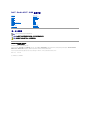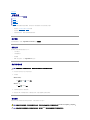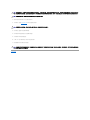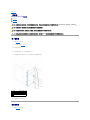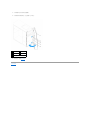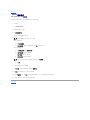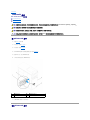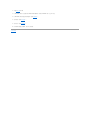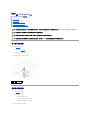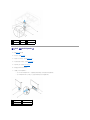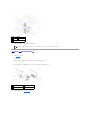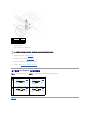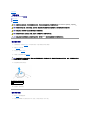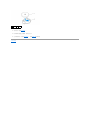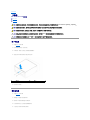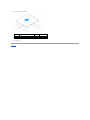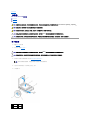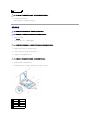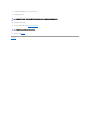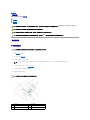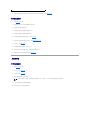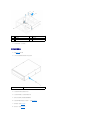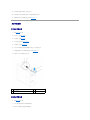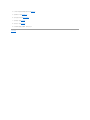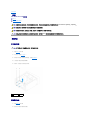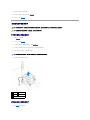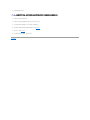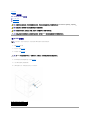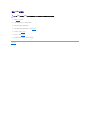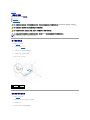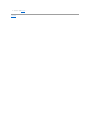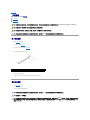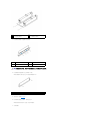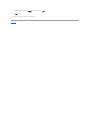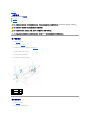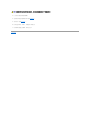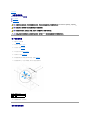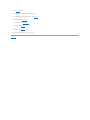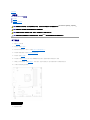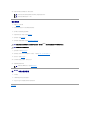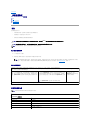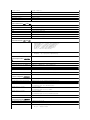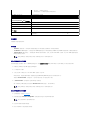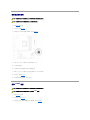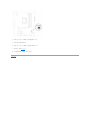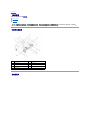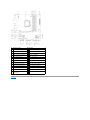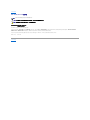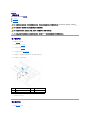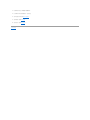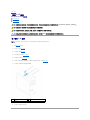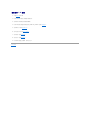Dell™StudioXPS™8100服务手册
注、小心和警告
本说明文件中的信息如有更改,恕不另行通知。
© 2009 Dell Inc. 版权 所有,翻印必究。
未经 Dell Inc. 书面许可,严禁以任何形式复制这些材料。
本说明文件中使用的商标:Dell、DELL 徽标和 Studio XPS 是 Dell Inc. 的商标;Intel 和 Intel SpeedStep 是 Intel Corporation 在美国和其他国家或地区的商标或注册商标;Microsoft、Windows、
Windows Vista 和 Windows Vista 开始按钮徽标是 Microsoft Corporation 在美国和/或其它国家或地区的商标或注册商标。
本说明文件中述及的其它商标和商品名称是指拥有相应标记和名称的公司或其制造的产品。Dell Inc. 对不属于自己的商标和商品名称不拥有任何所有权。
2009 年 12 月 Rev. A00
型号:D03M 系列 类型:D03M001
开始之前
技术概览
主机盖
内存模块
前挡板
图形卡支架
PCI 和 PCI Express 卡
顶部护盖
驱动器
顶部 I/O 面板
USB 前面板
Bluetooth 部件
电源按钮模块
风扇
处理器
币形电池
电源设备
系统板
系统设置程序
BIOS 刷新保护
注:注表示可以帮助您更好地使用计算机的重要信息。
小心:小心表示可能会损坏硬件或导 致 数据丢失,并告诉您如何避免此类问题。
警告:警告表示可能会造成财产损失、人身伤害甚至死亡。

返回目录页面
开始之前
Dell™StudioXPS™8100服务手册
技术规格
建议工具
关闭计算机电源
安全说明
本手册提供卸下和安装计算机中组件的步骤说明。除非另有说明,否则将假设在执行每个过程时均满足以下条件:
l 您已经执行了关闭计算机电源和安全说明中的步骤。
l 您已经阅读了计算机附带的安全信息。
l 单独购买的部件可拆下,或按照与拆卸步骤相反的顺序装回。
技术规格
有关计算机规格的信息,请参阅 support.dell.com/manuals 的上的详细规格。
建议工具
执行本说明文件中的步骤时可能需要使用以下工具:
l 小型平口螺丝刀
l 小型梅花槽螺丝刀
l 塑料划线器
l BIOS 可执行更新程序(可在 support.dell.com 上获得)
关闭计算机电源
1. 保存并关闭所有打开的文件,退出所有打开的程序。
2. 关闭计算机:
Windows Vista
®
:
单击开始 ,箭头 ,然后单击关机。
Windows
®
7:
单击开始 ,然后单击关机。
3. 关闭操作系统过程结束后,计算机将关闭。
4. 确保已关闭计算机。如果关闭操作系统时,计算机没有自动关闭,请按住电源按钮直至计算机电源关闭。
安全说明
请遵守以下安全原则以帮助保护您的计算机免受潜在的损坏,并有助于确保您个人的人身安全。
小心:为 避免数 据丢失,请在关闭计算机之前,保存并关闭所有打开 的文件,并退出所有打开的程序。
警告:拆 装 计算机内部组件之前,请阅读计算机附带 的安全说明。有关其他最佳安全操作信息,请参阅管制标准主页www.dell.com/regulatory_compliance。
小心:仅 限具有相应资质的维修技术人员对您的计算机进行维修。由于未经 Dell™授权的维修所造成的损坏不包括在保修范围内。

1. 确保工作表面的平整和整洁,以防止刮伤计算机外壳。
2. 关闭计算机(请参阅关闭计算机电源)和所有已连接设备的电源。
3. 断开计算机上连接的所有电话线或网络电缆。
4. 断开计算机和所有连接的设备与各自电源插座的连接。
5. 从计算机断开所有外接设备的连接。
6. 从 19 合 1 内存卡读取器中按下并弹出所有已安装的插卡。
7. 按住电源按钮以导去系统板上的残留电量。
返回目录页面
小心:断 开电缆连接 时,请握住电缆连接器或其推拉卡舌将其拔出,而不要硬拉电缆。某些电缆的 连 接器带有锁定卡舌;如果要断开此类电缆的连接,请先向内按压锁定
卡舌,然后再断开电缆的 连接。在拔出连接器的过程中,请 保持两边对齐以避免弄弯 任何连接器插针。另外,在连 接电缆之前,请确保两个连接器均已正确定向并对齐。
小心:为 避免损 坏计算机,请在开始拆装计算机内部组 件之前执行以下步骤。
小心:要 断 开网络电缆的连接,请先从计算机上拔下网络电缆,再将其从网络设备上拔下。
小心:在 触 摸计算机内部的任何组件之前,请先触摸计算机未上漆的金属 表面(例如计 算机背面的金属 )以导 去身上的静电。在操作过程中,请不时触摸未上漆的金属 表
面,以导 去可能损坏内部组件的静电。

返回目录页面
前挡板
Dell™StudioXPS™8100服务手册
卸下前挡板
装回前挡板
卸下前挡板
1. 请遵循开始之前中的步骤。
2. 卸下主机盖(请参阅卸下主机盖)。
3. 将计算机竖直放置。
4. 依次抓紧并释放前挡卡舌,每次从前面板向外移出一个。
5. 旋转前挡板并将其从计算机正面拉出,以将前挡板固定夹从前面板插槽中释放。
6. 将前挡板放在一旁安全的地方。
装回前挡板
1. 请遵循开始之前中的步骤。
警告:拆 装 计算机内部组件之前,请阅读计算机附带 的安全说明。有关其他最佳安全操作信息,请参阅管制标准主页 www.dell.com/regulatory_compliance。
警告:为 防止触 电,请始终在卸下主机盖之前断开计算机与电源插座的连接。
警告:请 勿在卸下任何护盖(包括主机盖 、前挡 板、填充挡片和前面板插件等)的情况下操作设备。
小心:仅 限具有相应资质的维修技术人员对您的计算机进行维修。由于未经 Dell™授权的维修所造成的损坏不包括在保修范围内。
1
前挡板
2
前面板插槽 (3)
3
前挡板卡舌 (4)
4
前面板
5
前档板固定夹 (3)

返回目录页面
BIOS 刷新保护
Dell™StudioXPS™8100服务手册
当有更新可用或更换系统板时,可能需要对 BIOS 进行刷新。要刷新 BIOS:
1. 开启计算机。
2. 转至 support.dell.com。
3. 选择您所在的国家/地区和语言。
4. 单击驱动程序和下载。
5. 找到适用于您计算机的 BIOS 更新文件。
如果有计算机服务标签:
a. 单击输入服务标签。
b. 在输入服务标签字段中输入计算机的服务标签,单击进入,继续步骤 6。
如果没有计算机服务标签:
a. 单击选择输入方法列表中的选择产品型号。
b. 在选择产品系列列表中选择产品的类型。
c. 在选择产品线列表中选择产品的品牌。
d. 在选择产品型号列表中选择产品的型号。
e. 单击确认。
6. 屏幕上即会出现结果列表。单击 BIOS。
7. 单击立即下载 ,下载最新的 BIOS 文件。系统将显示文件下载窗口。
8. 单击保存,将文件保存在桌面上。文件将下载至您的桌面。
9. 系统显示下载完成窗口时,单击关闭。文件图标将显示在您的桌面上,并且与下载的 BIOS 更新文件的标题相同。
10. 双击桌面上的文件图标,并按照屏幕上显示的说明进行操作。
返回目录页面
注:您计算机的服务标签位于计算机上部的一个标签上。
注:如果已经选择了不同的型号但想重新选择,单击菜单右上角的重新开始。

返回目录页面
Bluetooth 部件
Dell™StudioXPS™8100服务手册
拆下 Bluetooth 部件
装回 Bluetooth 部件
拆下 Bluetooth 部件
1. 请遵循开始之前中的步骤。
2. 卸下主机盖(请参阅卸下主机盖)。
3. 卸下前挡板(请参阅卸下前挡板)。
4. 断开 Bluetooth®部件与系统板连接器的连接(请参阅系统板组件)。
5. 按图中所示的卡舌,拔出 Bluetooth 部件。
6. 小心地从计算机的前面滑出 Bluetooth 部件。
7. 将 Bluetooth 部件放在一旁安全的地方。
装回 Bluetooth 部件
警告:拆 装 计算机内部组件之前,请阅读计算机附带 的安全说明。有关其他最佳安全操作信息,请参阅管制标准主页 www.dell.com/regulatory_compliance。
警告:为 防止触 电,请始终在卸下主机盖之前断开计算机与电源插座的连接。
警告:请 勿在卸下任何护盖(包括主机盖 、 挡板、填充挡片、前面板插件等)的情况下操作计 算机。
小心:仅 限具有相应资质的维修技术人员对您的计算机进 行维修。由于未经 Dell™授权的维修所造成的损 坏不包括在保修范围内。
1
Bluetooth 部件
2
Bluetooth 部件卡舌
3
前面板
4
Bluetooth 部件电缆

返回目录页面
PCI 和 PCI Express 卡
Dell™StudioXPS™8100服务手册
卸下插卡固定支架
装回插卡固定支架
卸下 PCI 卡和 PCI Express 卡
装回 PCI 卡和 PCI Express 卡
卸下或安装 PCI Express 卡后配置计算机
卸下插卡固定支架
1. 请遵循开始之前中的步骤。
2. 卸下主机盖(请参阅卸下主机盖)。
3. 拧下紧固插卡固定支架的螺钉。
4. 将插卡固定支架提起,并放置在安全的地方。
装回插卡固定支架
1. 请遵循开始之前中的步骤。
2. 装回插卡固定支架,并确保:
l 导向器夹与导向器槽口对准。
l 所有插卡和填充挡片的顶端均与定位杆齐平。
l 插卡或填充挡片顶端的槽口卡在定位导向器上。
3. 装回用于固定插卡固定支架的螺钉。
警告:拆 装 计算机内部组件之前,请阅读计算机附带 的安全说明。有关其他最佳安全操作信息,请参阅管制标准主页 www.dell.com/regulatory_compliance。
警告:为 防止触 电,请始终在卸下主机盖之前断开计算机与电源插座的连接。
警告:请 勿在卸下任何护盖(包括主机盖 、 挡板、填充挡片、前面板插件等)的情况下操作计 算机。
小心:仅 限具有相应资质的维修技术人员对您的计算机进 行维修。由于未经 Dell™授权的维修所造成的损 坏不包括在保修范围内。
1
螺钉
2
插卡固定支架

卸下 PCI 卡和 PCI Express 卡
1. 请遵循开始之前中的步骤。
2. 卸下主机盖(请参阅卸下主机盖)。
3. 卸下图形卡支架(如果有)(请参阅卸下图形卡支架)。
4. 卸下主硬盘驱动器(如果有)(请参阅卸下硬盘驱动器)。
5. 卸下插卡固定支架(请参阅卸下插卡固定支架)。
6. 断开连接至插卡的所有电缆(如果有)。
7. 从卡插槽上卸下 PCI Express 卡:
l 对于 PCI 卡或 PCI Express x1 卡,请紧紧地拿住插卡的顶部边角,然后轻轻地将其从连接器中取出。
l 对于 PCI Express x16 卡,按动固定卡舌,握住插卡的顶部边角,将其从连接器中取出。
1
导入夹(2 个)
2
插卡固定支架
3
定位杆
4
定位导向器
5
填充挡片
6
导向器槽口 (2 个)
1
PCI Express x1 卡
2
PCI Express x1 卡插槽
3
固定卡舌
4
PCI Express x16 卡插槽
5
PCI Express x16 卡

8. 如果您不打算装回插卡,请在闲置的插槽开口处安装填充挡片。
装回 PCI 卡和 PCI Express 卡
1. 请遵循开始之前中的步骤。
2. 准备好要安装的插卡。
有关配置插卡、进行内部连接或为计算机自定义插卡的信息,请参阅插卡附带的说明文件。
3. 将 PCI Express 卡置于系统板的插槽中并用力按下。确保 PCI Express 卡已在插槽中完全就位。
4. 装回插卡固定支架 (请参阅装回插卡固定支架)。
1
插卡固定夹
2
螺钉
3
填充挡片
4
插卡固定夹嵌件
5
PCI Express 卡
注:您必须在闲置的插卡插槽开口处安装填充挡片,以维持计算机的 FCC 认证。挡片还可以防止灰尘和污物进入计算机。
1
PCI Express x1 卡
2
PCI Express x1 卡插槽
3
PCI Express x16 卡插槽
4
PCI Express x16 卡

5. 将相应的电缆连接至插卡。
有关插卡电缆连接的信息,请参阅插卡说明文件。
6. 装回主硬盘驱动器(如果有)(请参阅装回硬盘驱动器)。
7. 装回图形卡支架(如果有)(请参阅装回图形卡固定支架)。
8. 装回主机盖,将计算机和设备与电源插座重新连接,然后将其打开。
9. 要完成安装,请参阅卸下或安装 PCI Express 卡后配置计算机。
卸下或安装 PCI Express 卡后配置计算机
返回目录页面
1
螺钉
2
插卡固定夹
3
插卡固定夹嵌件
4
填充挡片
5
PCI Express 卡
小心:请 勿 将插卡电缆放在插卡的上面或后面。将电缆放在插卡上会妨碍主机盖的正确闭合或损坏设备。
注:有关外部连接器位置的信息,请参阅《安装指南》。有关安装插卡的驱动程序和软件的信息,请参阅插卡附带的说明文件。
已安装
已卸下
声
卡
1. 进入系统设置程序(请参阅系统
设置程序)。
2. 转至机载音频控制器,然后将设
置更改为已禁用。
3. 将外部音频设备连接至声卡连接
器。
1. 进入系统设置程序(请参阅系统
设置程序)。
2. 转至机载音频控制器,然后将设
置更改为已启用。
3. 将外部音频设备连接至计算机的
背面板连接器。
网
卡
1. 进入系统设置程序(请参阅系统
设置程序)。
2. 转至机载 LAN 控制器,然后将
设置更改为已禁用。
3. 将网络电缆连接至网卡连接器。
1. 进入系统设置程序(请参阅系统
设置程序)。
2. 转至机载 LAN 控制器,然后将
设置更改为已启用。
3. 将网络电缆连接至集成网络连接
器。

返回目录页面
币形电池
Dell™StudioXPS™8100服务手册
取出币形电池
装回币形电池
取出币形电池
1. 记录系统设置程序(请参阅系统设置程序)中所有屏幕中的信息,以便在安装新电池后恢复正确设置。
2. 请遵循开始之前中的步骤。
3. 卸下主机盖(请参阅卸下主机盖)。
4. 在系统板上找到电池插槽(请参阅系统板组件)。
5. 按压电池释放拉杆以取出币形电池。
6. 将电池放在一旁安全的地方。
装回币形电池
1. 请按开始之前中的步骤进行操作。
2. 将币形电池 (CR2032) 放入电池槽,使标有“+”的一面朝上,然后按压币形电池,将其卡入到位。
警告:拆 装 计算机内部组件之前,请阅读计算机附带 的安全说明。有关其他最佳安全操作信息,请参阅管制标准主页 www.dell.com/regulatory_compliance。
警告:如果新电池安装不正确,可能会引起爆炸。更换电池时,请仅使用与 制造商推荐型号 相同或相近的电池。并按照制造商的说明处理废旧电 池。
警告:为 防止触 电,请始终在卸下主机盖之前断开计算机与电源插座的连接。
警告:请 勿在卸下任何护盖(包括主机盖 、 挡板、填充挡片、前面板插件等)的情况下操作计 算机。
小心:仅 限具有相应资质的维修技术人员对您的计算机进 行维修。由于未经 Dell™授权的维修所造成的损 坏不包括在保修范围内。
小心:如果使用钝 物 将电池从电池槽中撬 出,请当心不要使钝物碰触到系统板。尝试撬 出 电池之前,请确保将钝物插在电池和电池槽之间。否则,可能会 撬坏电池槽或破
坏系统板上的电 路,从而损坏系统板。
1
电池释放拉杆
2
币形电池
3
电池槽

返回目录页面
主机盖
Dell™StudioXPS™8100服务手册
卸下主机盖
装回主机盖
卸下主机盖
1. 请遵循开始之前中的步骤。
2. 将计算机侧面朝下放置,使主机盖朝上。
3. 如果有必要,用螺丝刀拧下固定主机盖到机箱的指旋螺钉。
4. 通过将主机盖从计算机前端滑出并提起,释放主机盖。
5. 将护盖放在安全的地方。
装回主机盖
1. 请遵循开始之前中的步骤。
2. 确保连接了所有电缆并已将电缆整理好。
3. 确保未将工具或多余的部件遗留在计算机内部。
4. 将主机盖底部的卡舌与位于机箱机边缘的插槽对准。
5. 向下按压主机盖并将其向计算机前端滑动。
警告:拆 装 计算机内部组件之前,请阅读计算机附带 的安全说明。有关其他最佳安全操作信息,请参阅管制标准主页 www.dell.com/regulatory_compliance。
警告:为 防止可能发 生的触电、被转动的风扇叶片划伤或其它意外伤害,请务必在卸下护盖之前断开计算机与电源插座的连接。
警告:请 勿在卸下任何护盖(包括主机盖 、 挡板、填充挡片、前面板插件等)的情况下操作计 算机。
小心:仅 限具有相应资质的维修技术人员对您的计算机进 行维修。由于未经 Dell™授权的维修所造成的损 坏不包括在保修范围内。
小心:请 确 保桌面上有足够的空间(至少 30 厘米 [1 英尺] 的桌面空间)放置卸下主机盖的计算机。
1
指旋螺钉
2
主机盖

返回目录页面
处理器
Dell™StudioXPS™8100服务手册
卸下处理器
更换处理器
卸下处理器
1. 请遵循开始之前中的步骤。
2. 卸下主机盖(请参阅卸下主机盖)。
3. 从计算机卸下处理器风扇和散热器部件(请参阅卸下处理器风扇和散热器部件)。
4. 向下按压并向外推动释放拉杆。以将其从固定它的卡舌上松开。
5. 打开处理器护盖。
警告:拆 装 计算机内部组件之前,请阅读计算机附带 的安全说明。有关其他最佳安全操作信息,请参阅管制标准主页 www.dell.com/regulatory_compliance。
警告:为 防止触 电,请始终在卸下主机盖之前断开计算机与电源插座的连接。
警告:请 勿在卸下任何护盖(包括主机盖 、 挡板、填充挡片、前面板插件等)的情况下操作计 算机。
小心:仅 限具有相应资质的维修技术人员对您的计算机进 行维修。由于未经 Dell™授权的维修所造成的损 坏不包括在保修范围内。
小心:请 勿 执行以下步骤,除非您 熟悉硬件的卸下和装 回操作。不正确地执行这些步骤 可能会损坏系统板。如需技术服务,请参阅《安装 指南》。
小心:仅 限具有相应资质的维修技术人员对您的计算机进 行维修。由于未经 Dell™授权的维修所造成的损 坏不包括在保修范围内。
小心:尽 管 带有塑料护罩,正常运 行期间散热器部件仍可能变得很热。在触摸散热器部件之前,请确保有足够的时间使其冷却。
注:除非新处理器需要新的散热器,否则更换处理器后仍可重新使用原来的散热器部件。
1
处理器护盖
2
处理器
3
插槽
4
卡舌

6. 轻轻地提起处理器以将其从插槽中卸下。
使释放拉杆展开至释放位置,以便插槽中可以放入新处理器。
更换处理器
1. 请遵循开始之前中的步骤。
2. 打开新处理器的包装时,请小心,不要触摸处理器的底部。
3. 如果插槽上的释放拉杆没有完全展开,请将其移到完全展开位置。
4. 将处理器上的前后端定位槽口分别与插槽上的前后端定位槽口对齐。
5. 将处理器的插针 1 边角与插槽的插针 1 边角对齐。
6. 将处理器轻轻置于插槽中,并确保处理器正确定位。
7. 当处理器在插槽中完全就位后,关闭处理器盖,确保处理器盖的卡舌位于插槽上中心盖闩锁下面。
5
释放拉杆
小心:卸下处 理器时 ,请勿触摸插槽内的任何插针,或将任何物品掉落到插槽内的插针上。
小心:请 触 摸计算机背面未上漆的金属表面,以确保接地,并导去身上的静电。
小心:更 换处理器时 ,请勿触摸插槽内的任何插针或使任何物品落到插槽内的插针上。
小心:您 必 须在插槽中正确地放置处理器,以免在打开计算机时对处理器和计算机造成无法修复的损坏。
小心:为 避免损 坏,请确保处理器与插槽正确对齐,并且安装 处 理器时不要太用力。
1
后端定位槽口
2
处理器护盖
3
中心护盖闩锁
4
处理器
5
插槽
6
卡舌
7
释放拉杆
8
前端定位槽口
9
处理器插针 1 标志

返回目录页面
驱动器
Dell™StudioXPS™8100服务手册
硬盘驱动器
光盘驱动器
介质卡读取器
硬盘驱动器
卸下硬盘驱动器
1. 请遵循开始之前中的步骤。
2. 卸下主机盖(请参阅卸下主机盖)。
3. 将电源电缆和数据电缆从硬盘驱动器上断开。
4. 卸下图形卡插槽支架(如果有)(请参阅卸下图形卡支架)。
5. 拧下将硬盘驱动器固定到驱动器面板的四颗螺钉。
6. 将硬盘驱动器朝计算机背面滑出。
警告:拆 装 计算机内部组件之前,请阅读计算机附带 的安全说明。有关其他最佳安全操作信息,请参阅管制标准主页 www.dell.com/regulatory_compliance。
警告:为 防止触 电,请始终在卸下主机盖之前断开计算机与电源插座的连接。
警告:请 勿在卸下任何护盖(包括主机盖 、 挡板、填充挡片、前面板插件等)的情况下操作计 算机。
小心:仅 限具有相应资质的维修技术人员对您的计算机进 行维修。由于未经 Dell™授权的维修所造成的损 坏不包括在保修范围内。
小心:如果要更换 的硬盘驱动器包含需要保留的数 据,请在开始此步骤之前备份文件。
注:如果此时不想装回硬盘驱动器,请断开数据电缆另一端与系统板连接器的连接,并将其放在一旁。您可以稍后使用数据电缆安装硬盘驱动器。
小心:请 确 保卸下或装回硬盘驱动器时不会划伤硬盘电路板。
1
电源电缆
2
驱动器面板
3
螺钉(4 个)
4
主硬盘驱动器
5
数据电缆
6
SATA 连接器
ページが読み込まれています...
ページが読み込まれています...
ページが読み込まれています...
ページが読み込まれています...
ページが読み込まれています...
ページが読み込まれています...
ページが読み込まれています...
ページが読み込まれています...
ページが読み込まれています...
ページが読み込まれています...
ページが読み込まれています...
ページが読み込まれています...
ページが読み込まれています...
ページが読み込まれています...
ページが読み込まれています...
ページが読み込まれています...
ページが読み込まれています...
ページが読み込まれています...
ページが読み込まれています...
ページが読み込まれています...
ページが読み込まれています...
ページが読み込まれています...
ページが読み込まれています...
ページが読み込まれています...
ページが読み込まれています...
ページが読み込まれています...
ページが読み込まれています...
ページが読み込まれています...
ページが読み込まれています...
ページが読み込まれています...
ページが読み込まれています...
ページが読み込まれています...
-
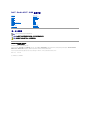 1
1
-
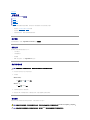 2
2
-
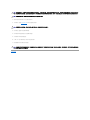 3
3
-
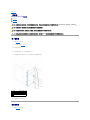 4
4
-
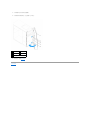 5
5
-
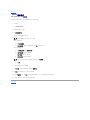 6
6
-
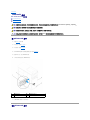 7
7
-
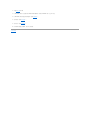 8
8
-
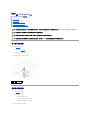 9
9
-
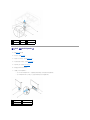 10
10
-
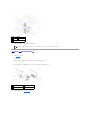 11
11
-
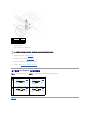 12
12
-
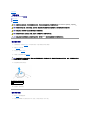 13
13
-
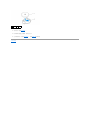 14
14
-
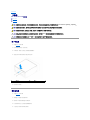 15
15
-
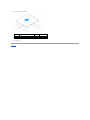 16
16
-
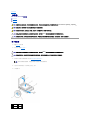 17
17
-
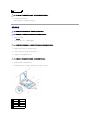 18
18
-
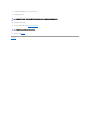 19
19
-
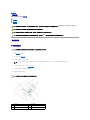 20
20
-
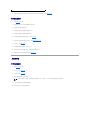 21
21
-
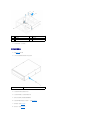 22
22
-
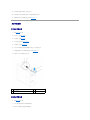 23
23
-
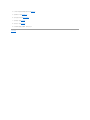 24
24
-
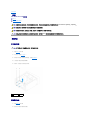 25
25
-
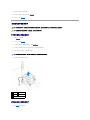 26
26
-
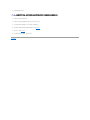 27
27
-
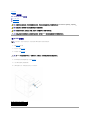 28
28
-
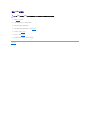 29
29
-
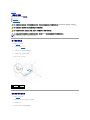 30
30
-
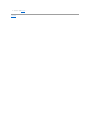 31
31
-
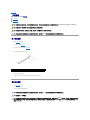 32
32
-
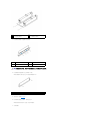 33
33
-
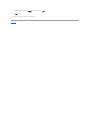 34
34
-
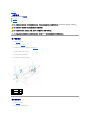 35
35
-
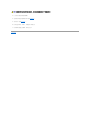 36
36
-
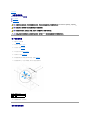 37
37
-
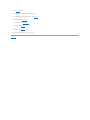 38
38
-
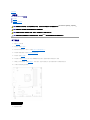 39
39
-
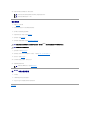 40
40
-
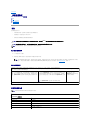 41
41
-
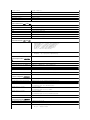 42
42
-
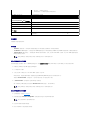 43
43
-
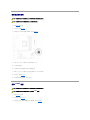 44
44
-
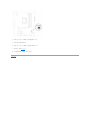 45
45
-
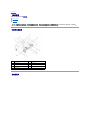 46
46
-
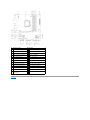 47
47
-
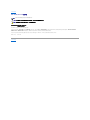 48
48
-
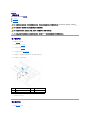 49
49
-
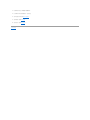 50
50
-
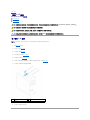 51
51
-
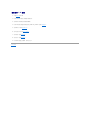 52
52
関連論文
-
Dell Studio XPS 8100 ユーザーマニュアル
-
Dell Studio XPS 8100 クイックスタートガイド
-
Dell Studio XPS 8100 クイックスタートガイド
-
Dell Studio XPS 8100 クイックスタートガイド
-
Dell Studio XPS 8100 ユーザーガイド
-
Dell Studio XPS 8100 ユーザーガイド
-
Dell Studio XPS 8000 ユーザーマニュアル
-
Dell Studio XPS 8000 ユーザーマニュアル
-
Dell Studio XPS 435T / 9000 クイックスタートガイド
-
Dell Studio XPS 435 MT ユーザーマニュアル